電腦滑鼠箭頭一直轉圈解決方法:1、在鍵盤中按「Windows R」開啟執行視窗。輸入msconfig,點選確定;2、在系統設定頁點選工具;3、在開啟的頁面中,點選更改UAC設置,點選啟動;4、接著在開啟的頁面中,將滑桿調到最下面,進行從不通知,點選確定即可。

本教學操作環境:windows10系統、DELL G3電腦。
不知道大家怎麼使用電腦的時候有沒有遇過這種情況,就是電腦滑鼠箭頭一直轉圈,隨便點開什麼東西都一直在轉圈,就是沒有反應,遇到這種情況大家都是怎麼解決的呢?今天小編為大家帶來了兩種解決方法,希望能幫助大家。
電腦滑鼠一直轉圈圈怎麼處理
方法一:
1、先開啟電腦,在鍵盤中按下「Windows R」開啟執行視窗。輸入msconfig,點選確定。
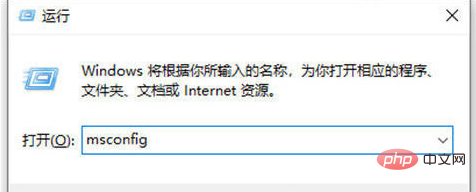
2、接著在系統設定頁點選工具,如下圖所示。
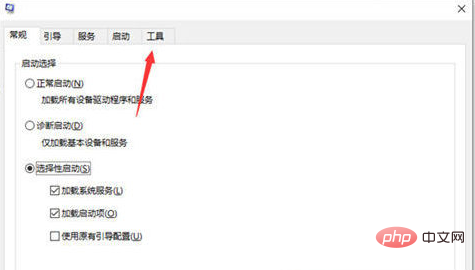
3、然後在開啟的頁面中,點擊更改UAC設置,點擊啟動,如下圖所示。
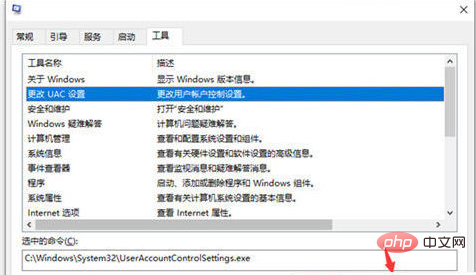
4、接著在打開的頁面中,將滑桿調到最下面,進行從不通知,點選確定,這樣win10滑鼠一直轉圈假死的問題就解決了。
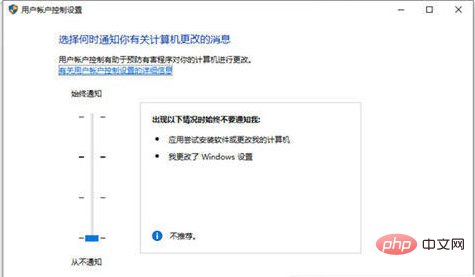
方法二:
如果滑鼠一直轉圈還不能用的話,可以嘗試登出重啟解決。
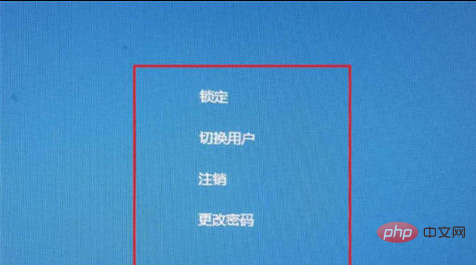
1、按下快速鍵ctrl alt del鍵,透過上下鍵選擇登出,登出電腦後重新啟動即可。
2、點擊登出也無法關閉電腦時,我們可以找到電腦主機的電源按鍵,長摁三秒以上進行強制關機。
3、也可以透過關閉主機電源的方式關閉電腦。 (這種關機方式不推薦,可能對造成系統檔案遺失,放在最後執行。)
以上是電腦滑鼠箭頭一直轉圈怎麼解決的詳細內容。更多資訊請關注PHP中文網其他相關文章!




